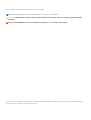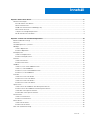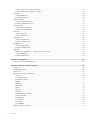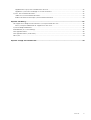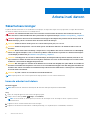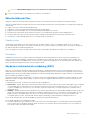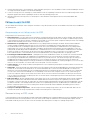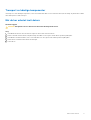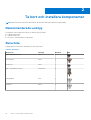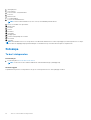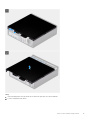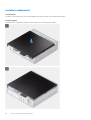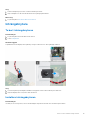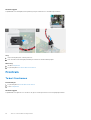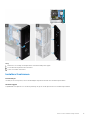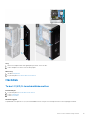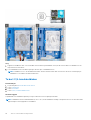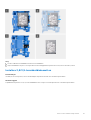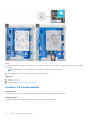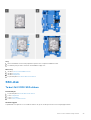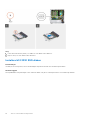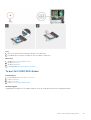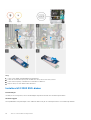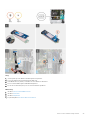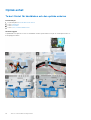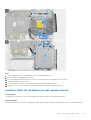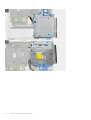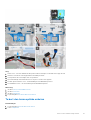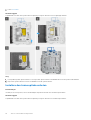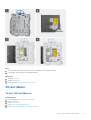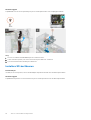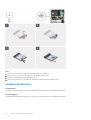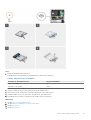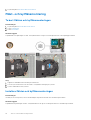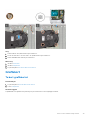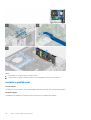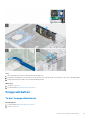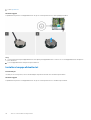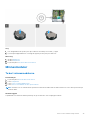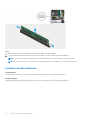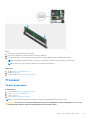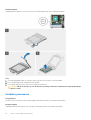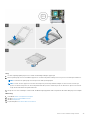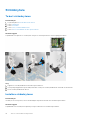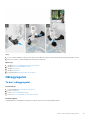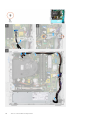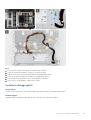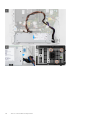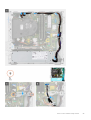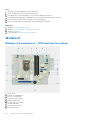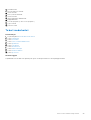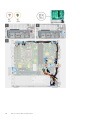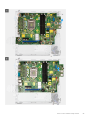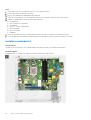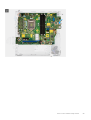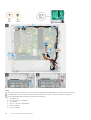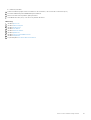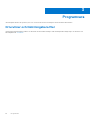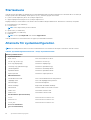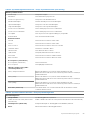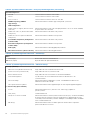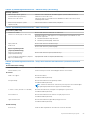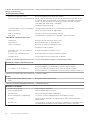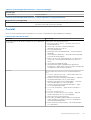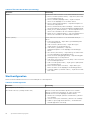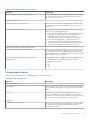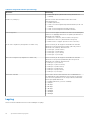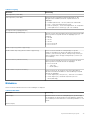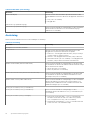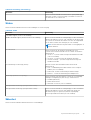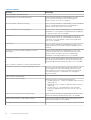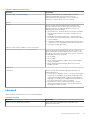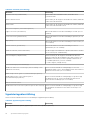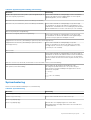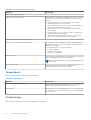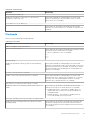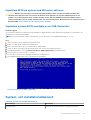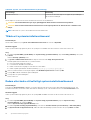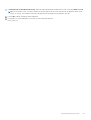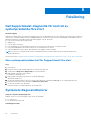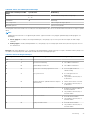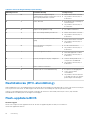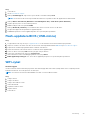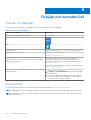Dell OptiPlex 7090 Bruksanvisning
- Kategori
- Anteckningsböcker
- Typ
- Bruksanvisning

OptiPlex 7090 med liten formfaktor
Servicehandbok
Regleringsmodell: D15S
Regleringstyp: D15S004
April 2021
Rev. A00

Anmärkningar, försiktighetsbeaktanden och varningar
OBS: OBS innehåller viktig information som hjälper dig att få ut det mesta av produkten.
CAUTION: VIKTIGT anger antingen risk för skada på maskinvara eller förlust av data och förklarar hur du kan undvika
problemet.
VARNING: En VARNING visar på en potentiell risk för egendoms-, personskador eller dödsfall.
© 2021 Dell Inc. eller dess dotterbolag. Med ensamrätt. Dell, EMC och andra varumärken är varumärken som tillhör Dell Inc. eller dess dotterbolag. Andra
varumärken kan vara varumärken som tillhör respektive ägare.

Kapitel 1: Arbeta inuti datorn............................................................................................................6
Säkerhetsanvisningar............................................................................................................................................................ 6
Innan du arbetar inuti datorn..........................................................................................................................................6
Säkerhetsföreskrifter.......................................................................................................................................................7
Skydd mot elektrostatisk urladdning (ESD)..................................................................................................................7
Fältservicekit för ESD......................................................................................................................................................8
Transport av känsliga komponenter.............................................................................................................................. 9
När du har arbetat inuti datorn...................................................................................................................................... 9
Kapitel 2: Ta bort och installera komponenter.................................................................................. 10
Rekommenderade verktyg..................................................................................................................................................10
Skruvlista...............................................................................................................................................................................10
Huvudkomponenter i systemet...........................................................................................................................................11
Sidokåpa................................................................................................................................................................................ 12
Ta bort sidopanelen........................................................................................................................................................12
Installera sidopanelen..................................................................................................................................................... 14
Intrångsbrytare.....................................................................................................................................................................15
Ta bort intrångsbrytaren............................................................................................................................................... 15
Installera intrångsbrytaren.............................................................................................................................................15
Frontram................................................................................................................................................................................16
Ta bort frontramen.........................................................................................................................................................16
Installera frontramen...................................................................................................................................................... 17
Hårddisk.................................................................................................................................................................................19
Ta bort 2,5/3,5-tumshårddiskassetten.......................................................................................................................19
Ta bort 2,5-tumshårddisken.........................................................................................................................................20
Installera 2,5/3,5-tumshårddiskassetten.................................................................................................................... 21
Installera 2,5-tumshårddisken...................................................................................................................................... 22
SSD-disk............................................................................................................................................................................... 23
Ta bort M.2 2230 SSD-disken..................................................................................................................................... 23
Installera M.2 2230 SSD-disken...................................................................................................................................24
Ta bort M.2 2280 SSD-disken..................................................................................................................................... 25
Installera M.2 2280 SSD-disken...................................................................................................................................26
Optisk enhet.........................................................................................................................................................................28
Ta bort fästet för hårddisken och den optiska enheten........................................................................................... 28
Installera fästet för hårddisken och den optiska enheten........................................................................................ 29
Ta bort den tunna optiska enheten..............................................................................................................................31
Installera den tunna optiska enheten...........................................................................................................................32
SD-kortläsare....................................................................................................................................................................... 33
Ta bort SD-kortläsaren................................................................................................................................................. 33
Installera SD-kortläsaren...............................................................................................................................................34
WLAN-kortet....................................................................................................................................................................... 35
Ta bort WLAN-kortet....................................................................................................................................................35
Installera WLAN-kortet................................................................................................................................................. 36
Fläkt- och kylflänsmontering..............................................................................................................................................38
Innehåll
Innehåll 3

Ta bort fläkten och kylflänsmonteringen....................................................................................................................38
Installera fläkten och kylflänsmonteringen................................................................................................................. 38
Grafikkort..............................................................................................................................................................................39
Ta bort grafikkortet.......................................................................................................................................................39
Installera grafikkortet.................................................................................................................................................... 40
Knappcellsbatteri..................................................................................................................................................................41
Ta bort knappcellsbatteriet........................................................................................................................................... 41
Installera knappcellsbatteriet........................................................................................................................................42
Minnesmoduler.....................................................................................................................................................................43
Ta bort minnesmodulerna.............................................................................................................................................43
Installera minnesmodulerna.......................................................................................................................................... 44
Processor..............................................................................................................................................................................45
Ta bort processorn........................................................................................................................................................45
Installera processorn..................................................................................................................................................... 46
Strömbrytare........................................................................................................................................................................48
Ta bort strömbrytaren...................................................................................................................................................48
Installera strömbrytaren................................................................................................................................................48
Nätaggregatet..................................................................................................................................................................... 49
Ta bort nätaggregatet...................................................................................................................................................49
Installera nätaggregatet.................................................................................................................................................51
Moderkort.............................................................................................................................................................................54
Bildtexter till moderkortet – 7090 med liten form faktor.........................................................................................54
Ta bort moderkortet..................................................................................................................................................... 55
Installera moderkortet...................................................................................................................................................58
Kapitel 3: Programvara.................................................................................................................. 62
Drivrutiner och hämtningsbara filer...................................................................................................................................62
Kapitel 4: Systeminstallationsprogram............................................................................................63
Startmeny.............................................................................................................................................................................63
Navigeringstangenter..........................................................................................................................................................63
Startsekvens........................................................................................................................................................................ 64
Alternativ för systemkonfiguration....................................................................................................................................64
Översikt...........................................................................................................................................................................69
Startkonfiguration..........................................................................................................................................................70
Integrerade enheter........................................................................................................................................................71
Lagring.............................................................................................................................................................................72
Bildskärm.........................................................................................................................................................................73
Anslutning....................................................................................................................................................................... 74
Ström...............................................................................................................................................................................75
Säkerhet..........................................................................................................................................................................75
Lösenord..........................................................................................................................................................................77
Uppdateringsåterställning.............................................................................................................................................78
Systemhantering............................................................................................................................................................79
Tangentbord...................................................................................................................................................................80
Virtualisering...................................................................................................................................................................80
Prestanda........................................................................................................................................................................ 81
Systemloggar................................................................................................................................................................. 82
Uppdatera BIOS i Windows................................................................................................................................................82
4
Innehåll

Uppdatera BIOS på system med BitLocker aktiverat............................................................................................... 83
Uppdatera system-BIOS med hjälp av en USB-flashenhet......................................................................................83
System- och installationslösenord.....................................................................................................................................83
Tilldela ett systeminstallationslösenord.......................................................................................................................84
Radera eller ändra ett befintligt systeminstallationslösenord...................................................................................84
Kapitel 5: Felsökning..................................................................................................................... 86
Dell SupportAssist-diagnostik för kontroll av systemprestanda före start.................................................................. 86
Köra systemprestandakontroll för SupportAssist före start.................................................................................... 86
Systemets diagnosindikatorer............................................................................................................................................86
Realtidsklocka (RTC-återställning)................................................................................................................................... 88
Flash-uppdatera BIOS.........................................................................................................................................................88
Flash-uppdatera BIOS (USB-minne)................................................................................................................................ 89
WiFi-cykel.............................................................................................................................................................................89
Kapitel 6: Få hjälp och kontakta Dell............................................................................................... 90
Innehåll 5

Arbeta inuti datorn
Säkerhetsanvisningar
Följ dessa säkerhetsföreskrifter för att skydda datorn och dig själv. Om inget annat anges antar varje procedur som ingår i detta dokument
att du har läst säkerhetsinformationen som medföljde datorn.
VARNING: Läs säkerhetsinstruktionerna som levererades med datorn innan du arbetar i datorn. Mer information om
bästa metoder för säkert handhavande finns på hemsidan för regelefterlevnad på www.dell.com/regulatory_compliance.
VARNING: Koppla bort datorn från alla strömkällor innan du öppnar datorkåpan eller panelerna. När du är klar sätter du
tillbaka alla kåpor, paneler och skruvar innan du ansluter datorn till eluttaget.
CAUTION: Undvik att datorn skadas genom att se till att arbetsytan är plan, torr och ren.
CAUTION: Undvik att komponenter och kort skadas genom att hålla dem i kanterna och undvika att vidröra stift och
kontakter.
CAUTION: Du bör endast utföra felsökning och reparationer som godkänts eller anvisats av Dells team för teknisk hjälp.
Skador som uppstår till följd av service som inte har godkänts av Dell täcks inte av garantin. Se säkerhetsanvisningarna
som medföljde produkten eller på www.dell.com/regulatory_compliance.
CAUTION: Jorda dig genom att röra vid en omålad metallyta, till exempel metallen på datorns baksida, innan du rör vid
något inuti datorn. Medan du arbetar bör du med jämna mellanrum röra vid en olackerad metallyta för att avleda statisk
elektricitet som kan skada de inbyggda komponenterna.
CAUTION: När du kopplar bort en kabel ska du alltid dra i dess kontakt eller dragflik, inte i själva kabeln. Vissa kablar har
kontakter med låsflikar eller vingskruvar som måste lossas innan kabeln kan kopplas från. När du kopplar från kablar ska
du rikta in dem rakt för att undvika att kontaktstiften böjs. När du ansluter kablar ska du se till att portar och kontakter
är korrekt vända och inriktade.
CAUTION: Tryck in och mata ut eventuella kort från mediekortläsaren.
OBS: Färgen på datorn och vissa komponenter kan skilja sig från de som visas i det här dokumentet.
Innan du arbetar inuti datorn
Om denna uppgift
OBS: Bilderna i det här dokumentet kan skilja från din dator beroende på konfigurationen du beställde.
Steg
1. Spara och stäng alla öppna filer samt avsluta alla öppna program.
2. Stäng av datorn. Klicka på Start > Stänga > av strömmen.
OBS:
Om du använder ett annat operativsystem finns det anvisningar för hur du stänger av datorn i operativsystemets
dokumentation.
3. Koppla bort datorn och alla anslutna enheter från eluttagen.
4. Koppla bort alla anslutna nätverksenheter och all kringutrustning, t.ex. tangentbord, mus och bildskärm, från datorn.
1
6 Arbeta inuti datorn

CAUTION: Nätverkskablar kopplas först loss från datorn och sedan från nätverksenheten.
5. Ta bort eventuella mediakort och optiska skivor från datorn, om det behövs.
Säkerhetsföreskrifter
Kapitlet om säkerhetsföreskrifter beskriver de primära stegen som ska vidtas innan du utför några demonteringsanvisningar.
Observera följande säkerhetsföreskrifter innan du utför några installationer eller bryter/fixerar procedurer som innebär demontering eller
ommontering:
● Stäng av systemet och alla ansluten kringutrustning.
● Koppla bort systemet och all ansluten kringutrustning från växelströmmen.
● Koppla bort alla nätverkskablar, telefon- och telekommunikationsledningar från systemet.
● Använd ett ESD-fältservicekit när du arbetar inom någon för att undvika skador på elektrostatisk urladdning (ESD).
● När du har tagit bort någon systemkomponent, placera försiktigt den borttagna komponenten på en antistatisk matta.
● Använda skor med icke ledande gummisulor för att minska risken för elektrisk stöt.
Standby ström
Dell-produkter med standby-ström måste kopplas ur innan du öppnar väskan. System som innehåller standby-ström är i huvudsak
strömförande medan de stängs av. Den interna strömmen gör att systemet kan stängas av (väcka på LAN), och stängs av i viloläge och
har andra avancerade strömhanteringsfunktioner.
Genom att koppla ur, trycka på och håll strömbrytaren intryckt i 20 sekunder ska ladda ur återstående ström i moderkortet.
Förbindelse
Förbindelse är en metod för att ansluta två eller flera jordledare till samma elektriska potential. Detta görs genom användning av ett
ESD-kit för elektrostatisk urladdning. Vid anslutning av en bindningstråd, se alltid till att den är ansluten till bar metall och aldrig till en
målade eller icke-metallyta. Handledsremmen ska vara säker och i full kontakt med din hud, och se till att alltid ta bort alla smycken som
klockor, armband eller ringar innan du själv och utrustningen förbinds.
Skydd mot elektrostatisk urladdning (ESD)
ESD är ett stort problem när du hanterar elektroniska komponenter, särskilt känsliga komponenter såsom expansionskort, processorer,
DIMM-minnen och moderkort. Mycket små belastningar kan skada kretsarna på ett sätt som kanske inte är uppenbart, men som kan ge
tillfälliga problem eller en förkortad produktlivslängd. Eftersom det finns påtryckningar i branschen för lägre strömkrav och högre densitet
blir ESD-skyddet allt viktigare att tänka på.
På grund av högre densitet hos de halvledare som används i de senaste Dell-produkterna är känsligheten för skador orsakade av statisk
elektricitet nu högre än i tidigare Dell-produkter. Av denna orsak är vissa tidigare godkända metoder för att hantera komponenter inte
längre tillämpliga.
Två erkända typer av skador orsakade av ESD är katastrofala och tillfälliga fel.
● Katastrofala – ungefär 20 procent av alla ESD-relaterade fel utgörs av katastrofala fel. I dessa fall ger skada upphov till en omedelbar
och fullständig förlust av funktionaliteten. Ett exempel på ett katastrofalt fel är när ett DIMM-minne utsätts för en statisk stöt och
systemet omedelbart ger symtomet "No POST/No Video" (ingen post/ingen video) och avger en pipkod för avsaknad av eller ej
fungerande minne.
● Tillfälliga – tillfälliga fel representerar cirka 80 procent av de ESD-relaterade felen. Den höga andelen tillfälliga fel innebär att de flesta
gånger som skador uppstår kan de inte identifieras omedelbart. DIMM-minnet utsätts för en statisk stöt, men spårningen försvagas
knappt och ger inte omedelbart några symtom utåt som är relaterade till skadan. Det kan ta flera veckor eller månader för det
försvagade spåret att smälta, och under tiden kan det uppstå försämringar av minnesintegriteten, tillfälliga minnesfel osv.
Det är svårare att känna igen och felsköka tillfälliga fel (kallas även intermittenta eller latenta).
Utför följande åtgärder för att förhindra ESD-skador:
● Använd ett kabelanslutet ESD-armband som är korrekt jordat. Det är inte längre tillåtet att använda trådlösa antistatiska armband
eftersom de inte ger ett tillräckligt skydd. Det räcker inte med att röra vid chassit innan du hanterar delar för att få ett garanterat
ESD-skydd för delar med ökad ESD-känslighet.
Arbeta inuti datorn
7

● Hantera alla komponenter som är känsliga för statisk elektricitet på en plats som är skyddad mot elektrostatiska urladdningar. Använd
om möjligt antistatiska golvplattor och skrivbordsunderlägg.
● Ta inte ut en komponent som är känslig för statisk elektricitet från sin förpackning förrän du är redo att installera komponenten. Innan
du packar upp den antistatiska förpackningen ska du se till att du jordar dig på något sätt.
● Innan du transporterar en komponent som är känslig för statisk elektricitet ska du placera den i en antistatisk behållare eller
förpackning.
Fältservicekit för ESD
Det obevakade fältservicekittet är det vanligaste servicekittet. Varje fältservicekit omfattar tre huvuddelar: antistatisk matta, handledsrem
och jordningstråd.
Komponenterna i ett fältservicekit för ESD
Komponenterna i ett fältservicekit för ESD är:
● Antistatisk matta - Den antistatiska mattan är dissipativ och delar kan placeras på den under serviceförfaranden. När du använder
en antistatisk matta din handledsrem ska sitta åt och jordningstråden ska kopplas till mattan och till någon omålad metall på systemet
som du arbetar på. När den har anslutits ordentligt kan reservdelar tas ut från ESD-påsen och placeras direkt på mattan. ESD-känsliga
artiklar är säkra i din hand, på ESD-mattan, i systemet eller inne i en påse.
● Handledsrem och jordningstråd - Handledsremmen och jordningstråden kan antingen vara direkt anslutna mellan handleden
och den omålade metalldelen på maskinvaran om ESD-mattan inte är nödvändig, eller ansluten till den antistatiska mattan för
att skydda maskinvaran som tillfälligt har placerats på mattan. Den fysiska anslutningen av handledsremmen och jordningstråden
mellan huden, ESD-mattan och maskinvaran kallas för bindning. Använd endast fältservicekittet med en handledsrem, matta och
jordningstråd. Använd aldrig trådlösa handledsremmar. Var alltid medveten om att de interna kablarna i handledsremmen i slutänden
kommer att skadas av normalt slitage och de måste kontrolleras regelbundet med ett testverktyget för att undvika oavsiktliga
ESD-maskinvaruskador. Vi rekommenderar att du testar handledsremmen och jordningstråden minst en gång per vecka.
● Testverktyg för ESD-handledsremmen - Ledningarna inuti en ESD-handledsrem kommer att ta skada över tid. När du använder
ett oövervakat kit är bästa praxis att regelbundet testa handledsremmen före varje servicebesök och minst en gång per vecka.
Ett testverktyg för handledsremmen är den bästa metoden för att göra det här testet. Om du inte har något eget testverktyg för
handledsremmen kan du höra med ditt regionala kontor för att ta reda på om de har ett. När du ska utföra testet ansluter du
handledsremmens jordningstråd på testverktyget medan det är fastspänt på handleden och trycker på knappen för att testa. En grön
LED lyser om testet lyckades, en röd LED tänds och ett larm ljuder om testet misslyckas.
● Isolatorelement - Det är viktigt att hålla ESD-känsliga enheter, såsom kylflänsens platshöljen, borta från inre delar som är isolatorer
och ofta är laddade.
● Arbetsmiljö - Innan du använder ESD-fältservicekittet ska du utvärdera situationen på kundanläggningen. Till exempel, driftsättning
av kittet för en servermiljö är annorlunda än för en stationär eller bärbar dator. Servrar är normalt installerade i ett rack inom ett
datacenter; stationära eller bärbara datorer är vanligen placerade på kontorsskrivbord eller i bås. Titta alltid efter en stor öppen plan
yta som är fritt från föremål och tillräckligt stor för användning av ESD-kittet med ytterligare utrymme för att rymma den typ av
system som repareras. Arbetsytan ska också vara fri från isolatorer som kan orsaka en ESD-händelse. På arbetsytan ska isolatorer
som t.ex. frigolit och annan plast ska alltid flyttas minst 12 tum eller 30 cm från känsliga komponenter innan du hanterar eventuella
maskinvarukomponenter fysiskt
● ESD-förpackning - Alla ESD-känsliga enheter måste skickas och tas emot i antistatiska förpackningar. Metall, statiskt avskärmade
påsar är att föredra. Du bör dock alltid returnera den skadade delen med samma ESD-påse och förpackning som den nya delen
levererades i. Påsen ska vikas ihop och tejpas igen och samma skumplastförpackning ska användas i den ursprungliga lådan som den
nya delen levererades i. ESD-känsliga enheter bör endast tas ur förpackningen på en ESD-skyddad arbetsyta och delar bör aldrig
placeras ovanpå ESD-påsen eftersom att endast påsens insida är avskärmad. Placera alltid delar i din handen, på ESD-mattan, i
systemet eller i en antistatisk påse.
● Transport av känsliga komponenter - När du transporterar ESD-känsliga komponenter, såsom reservdelar eller delar som ska
returneras till Dell, är det viktigt att placera dessa artiklar i antistatiska påsar för säker transport.
Sammanfattning av ESD-skydd
Vi rekommenderar att alla servicetekniker använder traditionella trådbundna ESD-jordade handledsremmar och en skyddande antistatisk
matta hela tiden när de servar Dell-produkter. Dessutom är det mycket viktigt att teknikerna förvarar känsliga delar separat från alla
isolatordelar medan de genomför servicen och att de använder antistatiska påsar för transport av känsliga komponenter.
8
Arbeta inuti datorn

Transport av känsliga komponenter
Vid transport av ESD-känsliga komponenter, såsom reservdelar eller delar som ska returneras till Dell, är det viktigt att placera dessa delar i
antistatiska påsar för säker transport.
När du har arbetat inuti datorn
Om denna uppgift
CAUTION: Kvarglömda och lösa skruvar inuti datorn kan allvarligt skada datorn.
Steg
1. Sätt tillbaka alla skruvar och kontrollera att inga lösa skruvar finns kvar inuti datorn.
2. Anslut eventuella externa enheter, kringutrustning och kablar som du tog bort innan arbetet på datorn påbörjades.
3. Sätt tillbaka eventuella mediakort, skivor och andra delar som du tog bort innan arbetet på datorn påbörjades.
4. Anslut datorn och alla anslutna enheter till eluttagen.
5. Starta datorn.
Arbeta inuti datorn 9

Ta bort och installera komponenter
OBS: Bilderna i det här dokumentet kan skilja från din dator beroende på konfigurationen du beställde.
Rekommenderade verktyg
Procedurerna i detta dokument kan kräva att följande verktyg används:
● Stjärnskruvmejsel nr 0
● Stjärnskruvmejsel nr 1
● Rits i plast − rekommenderas för fälttekniker
Skruvlista
Följande tabell visar skruvlistan och bilderna för olika komponenter.
Tabell 1. Skruvlista
Komponent Skruvtyp Kvantitet Bild
M.2 2230/2280 SSD-disk M2x3 1
SD-kortläsare M3x5 2
WLAN-kort M2x3 1
Fläkt- och kylflänsmontering Fästskruvar 4
Nätaggregatet 6x32 3
Moderkort #6-32 4
2
10 Ta bort och installera komponenter

Huvudkomponenter i systemet
1. Sidopanel
Ta bort och installera komponenter
11

2. Intrångsbrytare
3. SD-kortläsare
4. Processorfläkt- och kylflänsenhet
5. Processor
6. Minnesmodul
7. 2,5-tumshårddisk
8. 2,5/3,5-tumshårddiskkassett
OBS: Kassetten kan innehålla en 2,5-tums och 3,5-tumshårddisk på båda sidorna.
9. Fästet för hårddisk och optisk enhet
10. Optisk enhet
11. Frontram
12. Chassit
13. Moderkort
14. Chassifläkt
15. Nätaggregatet
16. Strömförsedd grafikprocessorenhet
17. M.2 WLAN
18. Högtalare
OBS: Dell innehåller en lista över komponenter och tillhörande artikelnummer för den ursprungliga systemkonfigurationen som köpts.
Dessa delar är tillgängliga enligt garantitäckningar som kunden har köpt. Kontakta din Dell-säljare för köpalternativ.
Sidokåpa
Ta bort sidopanelen
Förutsättningar
1. Följ anvisningarna i innan du arbetar inuti datorn.
OBS: Se till att du tar bort säkerhetskabeln från säkerhetskabeluttaget (i tillämpliga fall).
Om denna uppgift
Följande bild visar platsen för sidopanelerna och ger en visuell representation av borttagningsproceduren.
12
Ta bort och installera komponenter

Steg
1. Skjut frigöringsspärren åt höger tills du hör ett klick och skjut höljet mot datorns baksida.
2. Lyft bort sidopanelen från datorn.
Ta bort och installera komponenter
13

Installera sidopanelen
Förutsättningar
Om du byter ut en komponent, ta bort den befintliga komponenten innan du utför installationsproceduren.
Om denna uppgift
Följande bild visar sidopanelens placering och ger en illustration av installationsproceduren.
14 Ta bort och installera komponenter

Steg
1. Placera sidokåpan på systemet och rikta in flikarna på chassit.
2. Skjut sidokåpan mot datornsframsida tills du hör frigöringsspärren klicka.
Nästa Steg
1. Följ anvisningarna i när du har arbetat inuti datorn.
Intrångsbrytare
Ta bort intrångsbrytaren
Förutsättningar
1. Följ anvisningarna i innan du arbetar inuti datorn.
2. Ta bort sidopanelen.
Om denna uppgift
Följande bild visar intrångsbrytarens placering och ger en illustration av borttagningsproceduren.
Steg
1. Tryck ned spärren på intrångsbrytarkabeln och koppla bort den från kontakten på moderkortet.
2. Skjut intrångsbrytaren och lyft bort den från datorn.
Installera intrångsbrytaren
Förutsättningar
Om du byter ut en komponent, ta bort den befintliga komponenten innan du utför installationsproceduren.
Ta bort och installera komponenter
15

Om denna uppgift
Följande bilder visar intrångsbrytarens placering och ger en illustration av installationsproceduren.
Steg
1. Skjut in intrångsbrytaren i facket på chassit.
2. Sätt i kontakten från intrångsbrytarkabeln på moderkortet tills det klickar på plats.
Nästa Steg
1. Installera sidopanelen.
2. Följ anvisningarna i när du har arbetat inuti datorn.
Frontram
Ta bort frontramen
Förutsättningar
1. Följ anvisningarna i innan du arbetar inuti datorn.
2. Ta bort sidopanelen.
Om denna uppgift
Följande bilder visar platsen för frontramen och ger en visuell representation av borttagningsproceduren.
16
Ta bort och installera komponenter

Steg
1. Bänd och lossa försiktigt frontkåpans flikar i sekventiell ordning från toppen.
2. Rotera den främre panelen utåt från chassit.
3. Ta bort frontramen från chassit.
Installera frontramen
Förutsättningar
Om du byter ut en komponent, ta bort den befintliga komponenten innan du utför installationsproceduren.
Om denna uppgift
Följande bilder visar platsen för frontramens placering och ger en visuell representation av installationsproceduren.
Ta bort och installera komponenter
17

18 Ta bort och installera komponenter

Steg
1. Rikta in frontkåpans flikar med öppningarna på chassit och för in dem.
2. Vrid frontkåpan mot chassit och fäst den på plats.
Nästa Steg
1. Installera sidopanelen.
2. Följ anvisningarna i när du har arbetat inuti datorn.
Hårddisk
Ta bort 2,5/3,5-tumshårddiskassetten
Förutsättningar
1. Följ anvisningarna i innan du arbetar inuti datorn.
2. Ta bort sidopanelen.
3. Ta bort frontramen.
Om denna uppgift
Följande bilder visar platsen för 2,5/3,5-tumshårddiskkassetten och ger en visuell representation av borttagningsproceduren.
Ta bort och installera komponenter
19

Steg
1. Koppla bort hårddiskens data- och strömkablar från kontakterna på hårddisken och tryck den vänstra fliken mot hårddisken för att
frigöra kassetten från chassit.
2. Lossa hårddiskkassetten från flikarna på höger sida och skjut ut hårddiskkassetten.
OBS:
Hårddiskens ström- och datakablar kan endast anslutas från den nedre sidan av kassetten. Observera orienteringen på
hårddisken för att undvika fel under installationen.
Ta bort 2,5-tumshårddisken
Förutsättningar
1. Följ anvisningarna i innan du arbetar inuti datorn.
2. Ta bort sidopanelen.
3. Ta bort frontramen.
4. Ta bort 2,5/3,5-tumshårddiskassetten.
Om denna uppgift
Följande bilder visar hårddiskens placering och ger en illustration av borttagningsförfarandet.
OBS:
Hårddiskkassetten kan innehålla både 2,5-tums- och 3,5-tumshårddiskar samtidigt. Vänd på kassetten för att hitta den andra
uppsättningen monteringspunkter för hårddiskar.
20 Ta bort och installera komponenter
Sidan laddas...
Sidan laddas...
Sidan laddas...
Sidan laddas...
Sidan laddas...
Sidan laddas...
Sidan laddas...
Sidan laddas...
Sidan laddas...
Sidan laddas...
Sidan laddas...
Sidan laddas...
Sidan laddas...
Sidan laddas...
Sidan laddas...
Sidan laddas...
Sidan laddas...
Sidan laddas...
Sidan laddas...
Sidan laddas...
Sidan laddas...
Sidan laddas...
Sidan laddas...
Sidan laddas...
Sidan laddas...
Sidan laddas...
Sidan laddas...
Sidan laddas...
Sidan laddas...
Sidan laddas...
Sidan laddas...
Sidan laddas...
Sidan laddas...
Sidan laddas...
Sidan laddas...
Sidan laddas...
Sidan laddas...
Sidan laddas...
Sidan laddas...
Sidan laddas...
Sidan laddas...
Sidan laddas...
Sidan laddas...
Sidan laddas...
Sidan laddas...
Sidan laddas...
Sidan laddas...
Sidan laddas...
Sidan laddas...
Sidan laddas...
Sidan laddas...
Sidan laddas...
Sidan laddas...
Sidan laddas...
Sidan laddas...
Sidan laddas...
Sidan laddas...
Sidan laddas...
Sidan laddas...
Sidan laddas...
Sidan laddas...
Sidan laddas...
Sidan laddas...
Sidan laddas...
Sidan laddas...
Sidan laddas...
Sidan laddas...
Sidan laddas...
Sidan laddas...
Sidan laddas...
-
 1
1
-
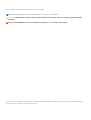 2
2
-
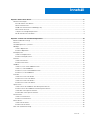 3
3
-
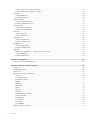 4
4
-
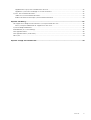 5
5
-
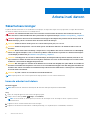 6
6
-
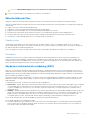 7
7
-
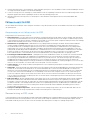 8
8
-
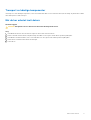 9
9
-
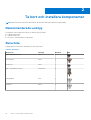 10
10
-
 11
11
-
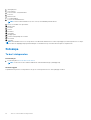 12
12
-
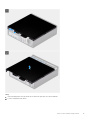 13
13
-
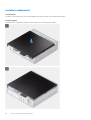 14
14
-
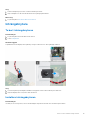 15
15
-
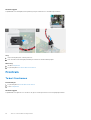 16
16
-
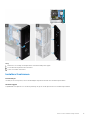 17
17
-
 18
18
-
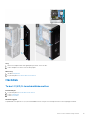 19
19
-
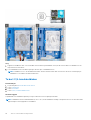 20
20
-
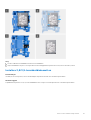 21
21
-
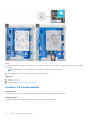 22
22
-
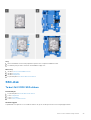 23
23
-
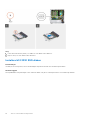 24
24
-
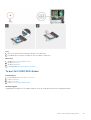 25
25
-
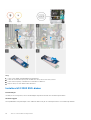 26
26
-
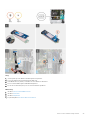 27
27
-
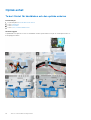 28
28
-
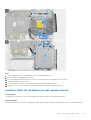 29
29
-
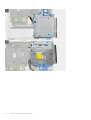 30
30
-
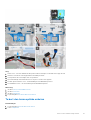 31
31
-
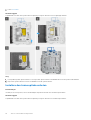 32
32
-
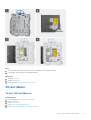 33
33
-
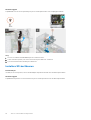 34
34
-
 35
35
-
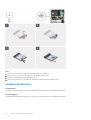 36
36
-
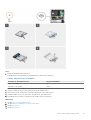 37
37
-
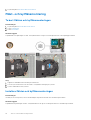 38
38
-
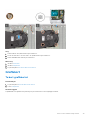 39
39
-
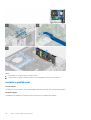 40
40
-
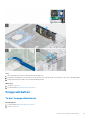 41
41
-
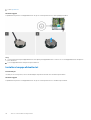 42
42
-
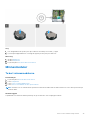 43
43
-
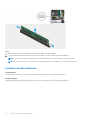 44
44
-
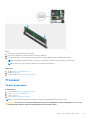 45
45
-
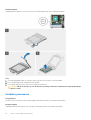 46
46
-
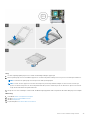 47
47
-
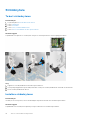 48
48
-
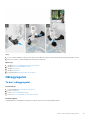 49
49
-
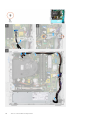 50
50
-
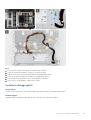 51
51
-
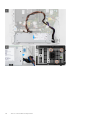 52
52
-
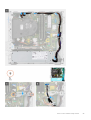 53
53
-
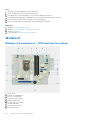 54
54
-
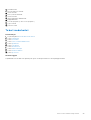 55
55
-
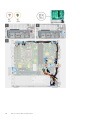 56
56
-
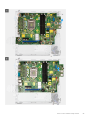 57
57
-
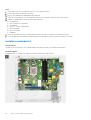 58
58
-
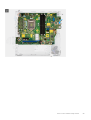 59
59
-
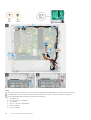 60
60
-
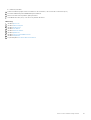 61
61
-
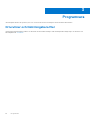 62
62
-
 63
63
-
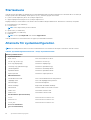 64
64
-
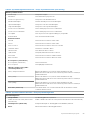 65
65
-
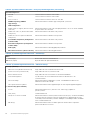 66
66
-
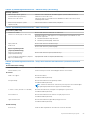 67
67
-
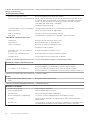 68
68
-
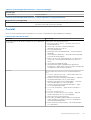 69
69
-
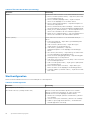 70
70
-
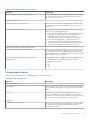 71
71
-
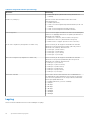 72
72
-
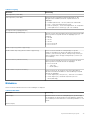 73
73
-
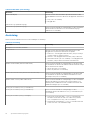 74
74
-
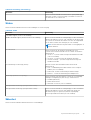 75
75
-
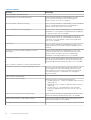 76
76
-
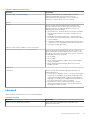 77
77
-
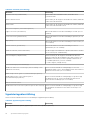 78
78
-
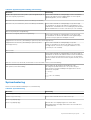 79
79
-
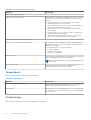 80
80
-
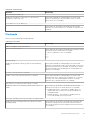 81
81
-
 82
82
-
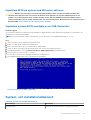 83
83
-
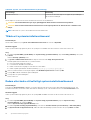 84
84
-
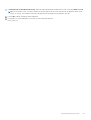 85
85
-
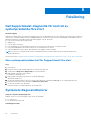 86
86
-
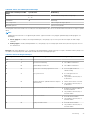 87
87
-
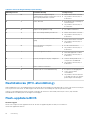 88
88
-
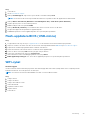 89
89
-
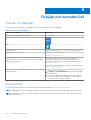 90
90
Dell OptiPlex 7090 Bruksanvisning
- Kategori
- Anteckningsböcker
- Typ
- Bruksanvisning
Relaterade papper
-
Dell OptiPlex 5090 Bruksanvisning
-
Dell OptiPlex 7080 Bruksanvisning
-
Dell OptiPlex 5080 Bruksanvisning
-
Dell OptiPlex 7080 Bruksanvisning
-
Dell OptiPlex 3080 Bruksanvisning
-
Dell Vostro 3888 Bruksanvisning
-
Dell OptiPlex 3080 Bruksanvisning
-
Dell OptiPlex 5090 Bruksanvisning
-
Dell OptiPlex 5080 Bruksanvisning
-
Dell OptiPlex 5080 Bruksanvisning